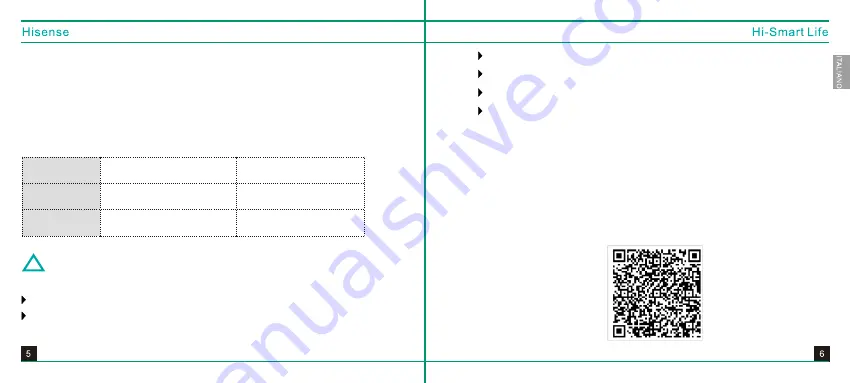
Requisiti per la configurazione dello smartphone
Android
IOS
Aspetti che necessitano di attenzione quando si utilizza l'App.
Prima di utilizzare il modulo WiFi degli elettrodomestici intelligenti Hisense, bisogna soddisfare le
seguenti condizioni:
Prima di utilizzare gli elettrodomestici intelligenti, gli utenti devono installare
l'Applicazione nello smartphone, registrare un account ed effettuare la connessione con
gli elettrodomestici, ai fini di ottenerne il controllo. Questo manuale indicherà agli utenti
come scaricare e installare l'Applicazione (per sistemi operativi Android e iOS) e
realizzare poi il collegamento e il controllo degli elettrodomestici; L'App è disponibile solo
per smartphone, non per tablet o altri dispositivi mobili.
!
Disporre di un router wireless a 2,4 GHz per per la connessione a Internet
L'applicazione Hi-smart Life deve essere installata su uno smartphone
Rapporto di
Risoluzione
immagine
Requisiti di sistema
Dispositivo terminale
Android 4.0 o versioni superiori
800 × 480 o risoluzione superiore
960 × 640 o risoluzione superiore
IOS 7.0 o versioni superiori
1. Come scaricare l' App (lo smartphone deve essere connesso alla rete)
Gli utenti possono scaricare l'Applicazione Hi-Smart Life cercandola su Google Play o
sull'App Store, o direttamente attraverso la scansione del codice a due dimensioni di
seguito indicato. Dopo il download, seguire le istruzioni per installare l'App.
Durante l'utilizzo di iPhone, si prega di far ricorso ad un sistema iOS autorizzato.
Durante l'utilizzo dell'applicazione Hi-Smart Life mediante la rete 3G / 4G, si genererà un
flusso di comunicazione.
Per il primo collegamento degli elettrodomestici, gli smartphone necessitano di essere
connessi alla rete WiFi, non quella 3G/4G.
Garantire che nessun materiale metallico interferisca nelle comunicazioni del modulo WiFi
degli elettrodomestici intelligenti.
Istruzioni d'uso dell'App
Содержание AEH-W4AI
Страница 1: ...Version No 1849589 02...
Страница 2: ...Hisene Cloud...
Страница 3: ......
Страница 4: ......
Страница 8: ......
Страница 11: ......
Страница 23: ......
Страница 24: ...Hisene Cloud...
Страница 25: ......
Страница 26: ......
Страница 28: ...4 Completando los tres pasos anteriores haga clic en Paso Siguiente...
Страница 30: ...4 Haga clic en WLAN...
Страница 33: ......
Страница 34: ...e...
Страница 35: ...Hisene Cloud e...
Страница 36: ...e...
Страница 37: ...e...
Страница 41: ...e...
Страница 44: ...e...
Страница 45: ......
Страница 46: ...Hisene Cloud...
Страница 48: ......
Страница 52: ......
Страница 55: ......
Страница 56: ......
Страница 57: ...Hisene Cloud...
Страница 58: ......
Страница 59: ......
Страница 61: ...4 Apr s avoir fini ces trois proc dures liquez l tape prochaine...
Страница 63: ...4 Cliquer le WLAN...
Страница 67: ......
Страница 68: ...Hisene Cloud...
Страница 69: ......
Страница 70: ......
Страница 71: ...1 Application 2 3...
Страница 72: ......
Страница 73: ...5 1 3 10S Home IOS...
Страница 74: ...4 WLAN...
Страница 75: ...1 3...
Страница 77: ......
Страница 79: ...Hisene Cloud...
Страница 80: ......
Страница 81: ......
Страница 85: ......
Страница 86: ......
Страница 88: ......
Страница 89: ......
Страница 90: ...Hisene Cloud...
Страница 91: ...WiFi...
Страница 92: ......
Страница 93: ......
Страница 94: ......
Страница 95: ......
Страница 96: ......
Страница 97: ......
Страница 99: ......
















































